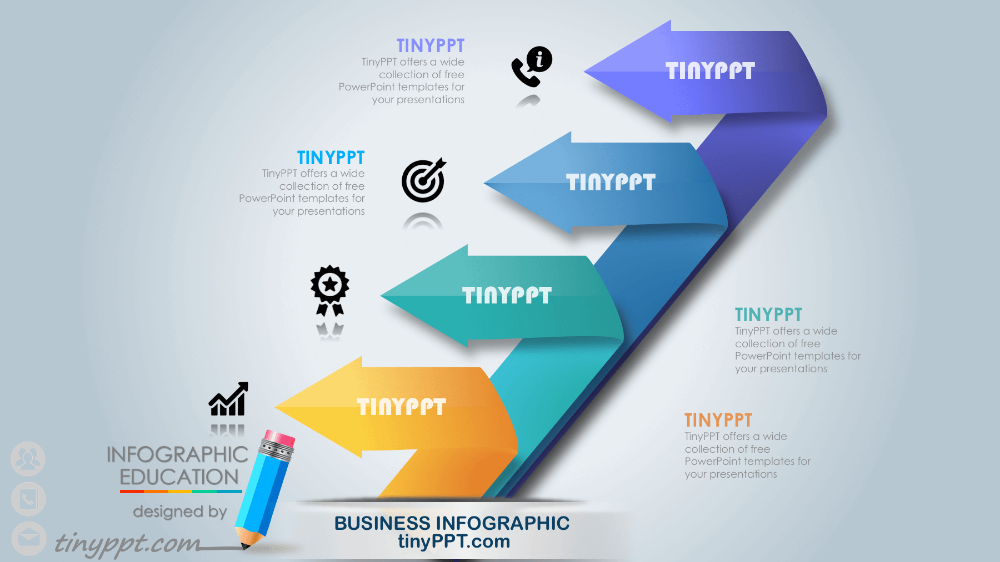Содержание
Лучшие презентации: примеры красивых презентаций
Чтобы усвоить любой навык, нужно копировать и повторять. Дети, когда растут, повторяют то, что делают их родители: держат вилку, дублируют слова и действия.
Как сделать хорошую презентацию? Нужно копировать и повторять. Повторять не презентации, а элементы. Стили, а не изображения. Шрифты, а не текст.
Какие элементы лучше использовать в презентациях? Чем лучшие презентации вдохновляют меня в последнее время? Рассказываю в своей статье.
1. Минимализм и плоский дизайн
Мне нравится проводить аналогию между дизайном и специями.
Специи могут как придать блюду невероятный вкус, так и все разрушить. Ведь если вы пересолите блюдо, его невозможно будет есть.
Как в приготовлении ужина, так и в презентациях я наблюдаю упрощение. Например, недавно был в новом рыбном ресторане, и там практически отказались от большинства специй — используют только соль, перец и оливковое масло.
То же самое и с презентациями. Сейчас в тренде минимализм — удаление всех элементов тени, отражения, 3D-формы и так далее. Все чисто, понятно, но не менее красиво.
2. Векторные изображения
Векторная графика становится очень популярной в видео, инфографике и дизайне презентации. Векторы редактируются, вы можете изменить цвет, чтобы он соответствовал вашим потребностям.
Данная функция стала возможна после того, как PowerPoint 2016 начал воспроизводить на слайдах формат SVG.
Различные углы и перспективы: все чаще мы видим нестандартные фотографии. Их используют, чтобы удивить аудиторию и показать все под интересным углом.
3. Анимация возвращается
У PowerPoint 2016 появился совершенно новый тип перехода, Morph, который поможет сделать плавными анимацию, переходы и перемещение объектов на слайдах презентации.
Переход Morph можно применить к слайдам для создания иллюзии перемещения текста, фигур, рисунков, — это произведет невероятный вау-эффект.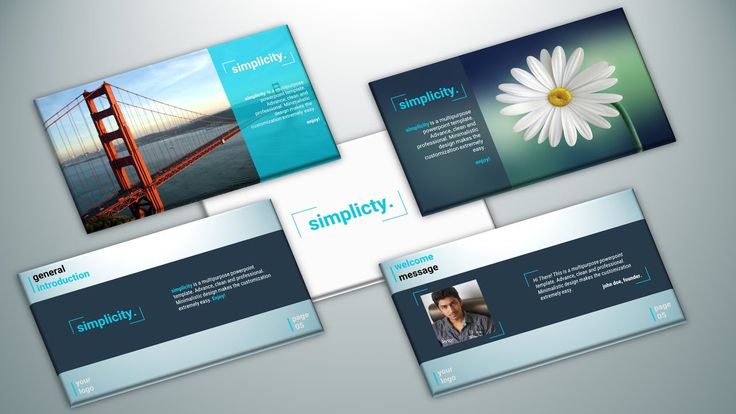
4. Визуализация данных и больше иконок
Вместо того, чтобы просто написать число на слайде, люди пытаются показать его. Есть множество инструментов визуализации данных.
Для количественных данных лучше использовать графики, таблицы, круговые диаграммы. А еще термометры, спидометры, циферблаты, датчики, пончики и многое другое.
5. Просто не значит дешево
«Чем проще, тем лучше», — подумали эти ребята и сделали презентацию в виде простых иллюстраций, которые в какой-то мере похожи на комиксы, то есть содержат мало текста и много картинок. Все как мы любим.
Лучшие презентации, которые вдохновляют
1. Отличный пример применения образов в визуализации
Очки — технические знания, галстук — бизнес-компетенция, креативность — палитра.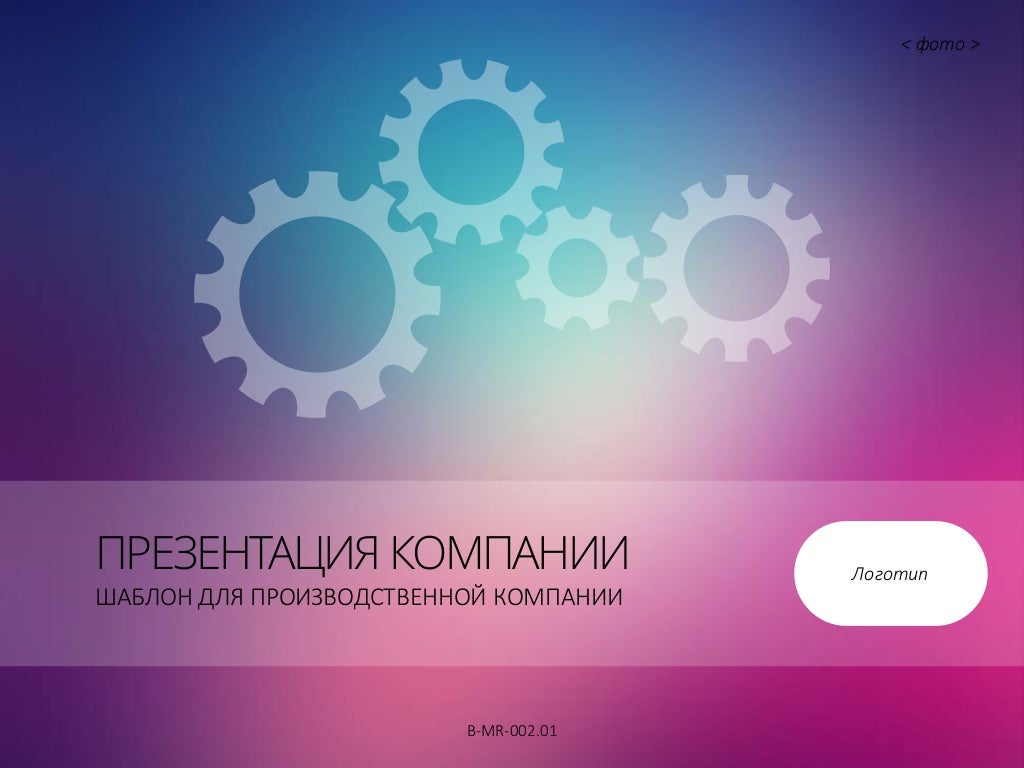 Презентация «Как работает Google» на первом месте в списке моего вдохновения.
Презентация «Как работает Google» на первом месте в списке моего вдохновения.
Сама по себе презентация интересна с точки зрения описания сотрудников новой эпохи, их ценностей и мотивов.
После просмотра презентации сразу захотелось работать в Google.
Полезное: Если вы не знаете, как сделать презентацию в виде скетча, в формате видео, вам подойдет ресурс mysimplehow.
Вы просто пишете текст (на английском), и программа автоматически озвучивает и визуализирует ваши слайды.
2. Короткий экскурс в предвыборную гонку
Отличная и актуальная презентация о выборах в США, которая демонстрирует нелегкий путь двух кандидатов.
Что мне здесь нравится:
Крупный и контрастный шрифт, отлично подобранные изображения.
Цветовое разделение на два лагеря для лучшего визуального восприятия: красная подложка для Трампа, синяя — для Клинтон. Легко читается и воспринимается.
Полезное: Как сделать шрифт с таким эффектом? Подсказка: шрифт Bebas.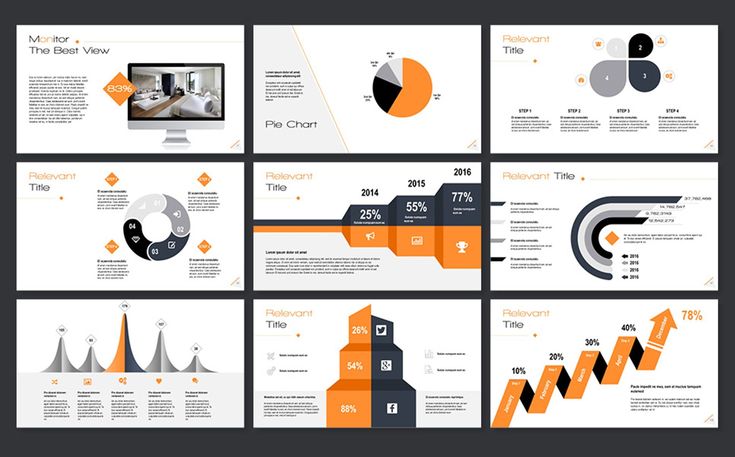
Пишем одну фразу разными цветами. Немного магии и никакого мошенничества.
3. Эта презентация о питче (продающей презентации)
Вы поймете, как люди воспринимают ваш продукт и почему важно сфокусироваться именно на своей аудитории.
Сейчас существует некий тренд на ЧБ-фотографии в презентациях. Это выглядит достаточно стильно, высшим пилотажем считаются фотографии из одной серии. Посмотрите, как это сделано в презентации ниже (начиная со слайда 23).
Полезно: Отличный ресурс для фотографий из прошлого New Old Stock.
Когда возникает вопрос, как состарить картинку или сделать ее ЧБ, у меня есть ответ: вкладка «Формат» — «Цвет» — «Насыщенность 0».
Вжух! И уже VERY OLD.
4. Мнения об этой презентации неоднозначны из-за обилия цветов на разных слайдах, но мне нравится, как они сочетаются
Очень приятные тона и мягкий цвет.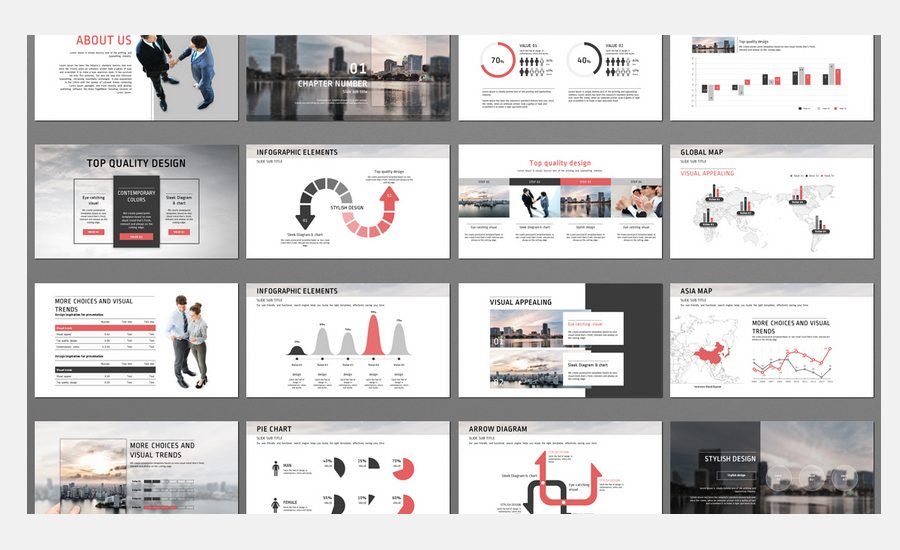
Эта презентация о тайм-менеджменте, приоритетах и почему не нужно проверять почту каждые 5 минут.
Отличный пример правила «1 слайд — 1 идея».
Как же найти цвета, которые будут сочетаться друг с другом?
Полезно: Это один из ресурсов, где вы можете подобрать цвета для презентации — colorhunt. Он очень похож на Инстаграм, только для выбора палитры цветов.
5. Эту презентацию посмотрело более 3 миллионов человек
Ее создатель Сет Годин — известный оратор и предприниматель, маркетолог. Здесь он рассказывает о типичных ошибках на слайдах, показывает, что нужно и чего не нужно делать в презентациях.
По мнению Сета, она дает базовое понятие, как должна выглядеть хорошая презентация, почему детали и большие объёмы текста нужно оставлять в документах, а не на слайдах.
Мне нравится сочетание цветов и использование разноцветных плашек на фотографиях.
Как же сделать такую плашку в вашей презентации?
Полезное: Возьмем фотографию.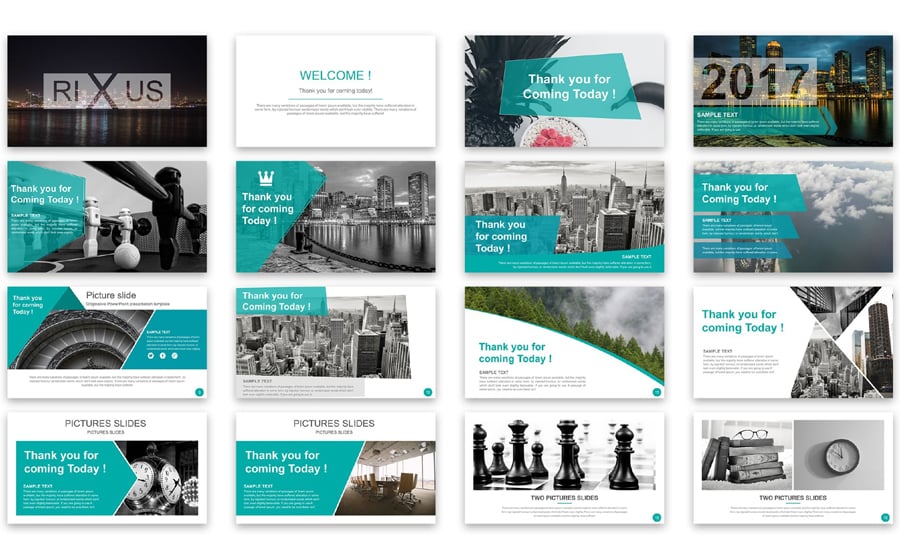
Поверх изображения поместим прямоугольник.
Кликнув правой кнопки мышки по прямоугольнику, в разделе «Формат фигуры» (справа) выберем нужный цвет.
И сделаем изображение прозрачным. Готово.
И напоследок
Ваша презентация — это лицо вашей компании, то, с чем в первую очередь коммуницирует ваш клиент и ваша аудитория. И только от вас зависит, как она выглядит. Одна и та же по своей форме презентация может вызывать абсолютно разные эмоции.
Это ваш костюм, в котором вы появляетесь перед людьми. Сейчас абсолютно каждый с помощью современных технологий, ресурсов и практики может сделать хорошую презентацию, уверяю вас.
Задумайтесь: если вы не уделите внимание вашей презентации, почему клиент должен тратить на нее время?
«Скажи шаблонам прощай»: 10 лайфхаков для создания убойных презентаций | Публикации
Николай Пере, управляющий партнер студии Bonnie&Slide, создающей презентации для крупных брендов, продакшенов и рекламных агентств, и преподаватель одноименной Академии презентаций, рассказал AdIndex, почему рано хоронить PowerPoint и как научиться создавать презентации, которые «срывают банк»
Основная проблема в том, что у большинства компаний есть заданный шаблон презентации.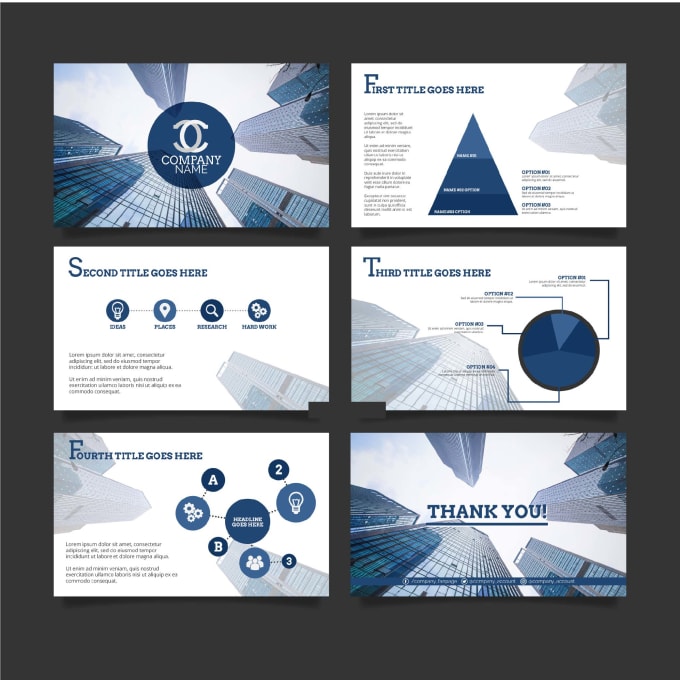 Люди мыслят этим шаблоном и боятся его нарушить. В результате появляется монотонная презентация, которую скучно смотреть даже руководителям, которые настаивали на введении этого шаблона.
Люди мыслят этим шаблоном и боятся его нарушить. В результате появляется монотонная презентация, которую скучно смотреть даже руководителям, которые настаивали на введении этого шаблона.
В общем, если видите, что все ваши слайды выглядят шаблонно — например, повторяются 10, а то и 20 слайдов с логотипом в углу на белом фоне, а меняется только контент — это провал.
В презентации должна быть визуальная динамика: яркая обложка, фото с тезисом, насыщенный слайд с графиками и акцентами, пауза в виде фото, сложная схема, яркий слайд с важной цифрой.
Такой подход может напрягать зрителей, но в этом и заключается суть — взбодрить людей своим выступлением. Мы предпочитаем создавать очень яркие презентации: они должны врываться в сознание и оставаться там, потому что второго шанса у вас, скорее всего, не будет.
Слайды из презентации Яндекс.Музыки
Посмотреть всю презентацию
Поэтому забудьте вбитые в голову правила: текст на темном фоне плохо читается, красный цвет — это негатив, черный — траурный, а размер шрифта на всех слайдах должен быть одинаковым
В целом хорошая презентация может вытащить даже сырой продукт. У нас были смешные случаи, когда мы придумывали и продвигали стартапы. У нас была только идея, никакой бизнес-модели, понимания, как все должно работать, и уверенности, что продукт полетит. Но с помощью крутых слайдов и яркого выступления мы успешно участвовали в акселераторах и даже привлекали инвестиции.
У нас были смешные случаи, когда мы придумывали и продвигали стартапы. У нас была только идея, никакой бизнес-модели, понимания, как все должно работать, и уверенности, что продукт полетит. Но с помощью крутых слайдов и яркого выступления мы успешно участвовали в акселераторах и даже привлекали инвестиции.
Презентация — это мощный инструмент, рычаг для любого проекта, и не важно, о чем вы рассказываете — о ежегодной финансовой отчетности или новом продукте.
Десять лайфхаков, как сделать крутую презентацию
1. Сформулируйте главную ценность для клиента на первом слайде. Человек должен увидеть ваш первый слайд и понять: «Вау! Это именно то, что я хотел! Я просто обязан досмотреть эту презентацию до конца». Но чаще всего на первом слайде написано что-то вроде «отчет о рекламной кампании» или «предложение для партнеров». Не делайте так.
2. Не используйте одинаковые слайды. Если у вас в презентации подряд идет 10 одинаковых белых слайдов, выбрасывайте ее и все переделывайте. У всех слайдов разные функции, разный тип контента, и нужно думать, какой контент как показать и проиллюстрировать. Презентация — это не книга, чтобы все доносить только с помощью текста.
У всех слайдов разные функции, разный тип контента, и нужно думать, какой контент как показать и проиллюстрировать. Презентация — это не книга, чтобы все доносить только с помощью текста.
3. Объясните людям, зачем вы вышли со своим предложением. Обычно говорят: «Здравствуйте, давайте сделаем Siri — новую систему, вот она стоит столько». А зачем эта система, кому она нужна и что это даст — никому не понятно.
4. Вставляйте фотографии. Они классно бодрят, люди любят фотографии. Даже если вы думаете, что у вас сухая аналитика или суперсерьезная презентация и там не может быть фотографии, то знайте — может!
5. Используйте контраст. Весь дизайн на самом деле строится на контрасте. Делайте большие цифры или слова. С помощью изменения размера и цвета шрифта вы сможете эффектно сделать акцент на важной информации, тогда внимание аудитории зацепится за нее. Хотите сделать цифру на весь слайд? Вперед!
6. Добавьте воздуха в ваши слайды. Музыка состоит из нот и пауз.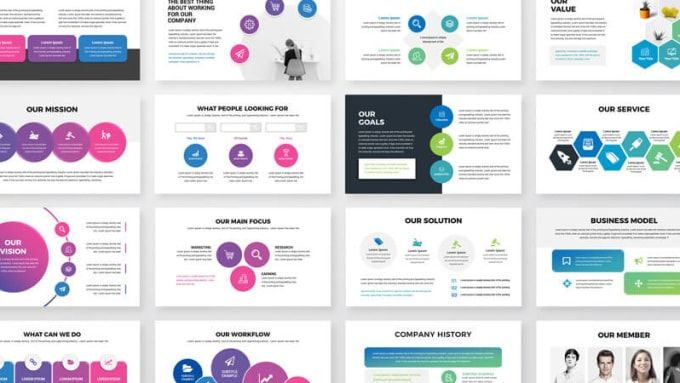 Так и дизайн — это не только объекты, но и свободное пространство между ними, которое помогает быстро понять, что к чему относится. И главное — не располагайте важные объекты близко к краю слайда: вывод, написанный под таблицей в самом низу слайда, может никто не прочитать.
Так и дизайн — это не только объекты, но и свободное пространство между ними, которое помогает быстро понять, что к чему относится. И главное — не располагайте важные объекты близко к краю слайда: вывод, написанный под таблицей в самом низу слайда, может никто не прочитать.
7. Если у вас есть два-три дня, начинайте делать презентацию с чистого листа: 10–15 белых слайдов, без темплейта. Дальше наполняйте ее контентом в соответствии с целями, задачами и аудиторией. И потом оформляйте. Это очень хорошо очищает голову и позволяет спланировать время и на выступление, и на отрисовку слайдов.
8. Если вы делаете презентацию для выступления, не задерживайтесь на слайде дольше одной минуты. При этом слайды должны быть очень динамичные. Например, в нашей лекции на 2,5 часа около 250 слайдов, но они супердинамичные и легкие. На некоторых кейсах можно остановиться дольше, но не затягивайте это на 15–20 минут: ваша аудитория просто уснет.
9. Если вы дочитали до этого места и все еще не поняли, как переделать большой слайд, попробуйте его рассказать. Удивительно, но это работает. Если у вас сложная аналитика, таблицы или графики — просто начните презентовать их себе. Обычно ваш палец движется в определенную ячейку таблицы, на столбик, график или цифру, — вот на эту информацию и делайте акцент, а остальное смело уменьшайте.
Удивительно, но это работает. Если у вас сложная аналитика, таблицы или графики — просто начните презентовать их себе. Обычно ваш палец движется в определенную ячейку таблицы, на столбик, график или цифру, — вот на эту информацию и делайте акцент, а остальное смело уменьшайте.
10. В конце всегда нужен призыв к действию. На последнем слайде многие пишут «Спасибо за внимание». Это полный бред, потому что вы вышли к аудитории с какой-то целью, и заканчивать нужно призывом: давайте встретимся, обсудим, запустим тестовый проект. Мы сделаем это вместе, и вот наши контакты.
Инструменты
Сейчас расскажу вам страшную историю. Многие люди, в принципе, отрицают PowerPoint. Например, я слышал, что Артемий Лебедев презирает PowerPoint.
Если вы спросите любого дизайнера, любишь ли ты PowerPoint, он будет плеваться и говорить, что это программа для тех, кто ничего не смыслит в дизайне, и пусть менеджеры там рисуют свои страшные слайды.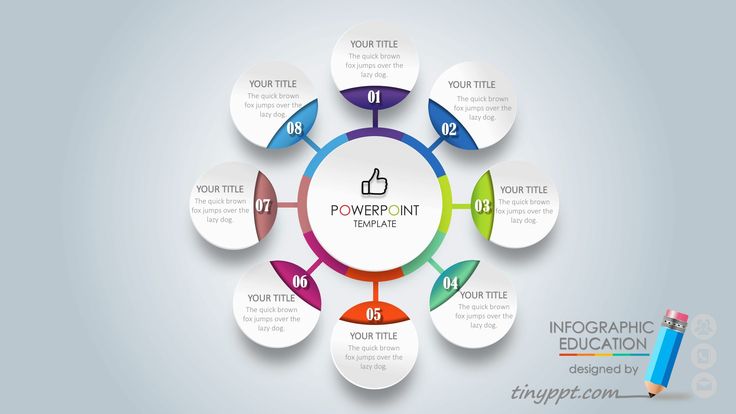 А дизайнер — профессионал и работает только в Photoshop или Illustrator, в крайнем случае — в Keynote, который есть только на его дизайнерском маке с наклеечками. И это ваша проблема, если вы потом этот файл ни открыть, ни редактировать не можете.
А дизайнер — профессионал и работает только в Photoshop или Illustrator, в крайнем случае — в Keynote, который есть только на его дизайнерском маке с наклеечками. И это ваша проблема, если вы потом этот файл ни открыть, ни редактировать не можете.
У нас другой подход. Мы берем самую примитивную среду, которую люди ненавидят, но которая, в силу технических обстоятельств и благодаря усилиям компании Microsoft, есть практически на всех компьютерах планеты, и учим делать в ней дизайн.
Магия заключается в том, что люди, до этого использующие PowerPoint просто как Word, начинают с ее помощью визуализировать информацию. Оказывается, в ней можно рисовать иконки, делать акценты, вырезать фотографии, использовать модные шрифты, которые дизайнеры используют в верстке и думают, что это недоступно простым смертным. 99% людей не обладают дизайн-экспертизой, но им нужно уметь делать красиво, и они живут в PowerPoint. И мы просто помогаем им, не заставляя изучать пару лет Photoshop.
Слайды студентов Академии презентаций Bonnie&Slide, созданные в PowerPoint
Как правильно подобрать визуальный ряд
Очень просто. Есть такой инструмент в придумывании рекламы — прямая иллюстрация. Например, у вас на слайде написано «мы используем микс форматов». Какие ассоциации с миксом? Миксер, бетономешалка, салат, коктейль, диджейский пульт. Все, что приходит вам на ум в первую очередь, можно визуализировать. Если у вас нет задачи выиграть каннского льва, то этот способ подойдет, чтобы сделать работающий слайд.
Слайд из презентации компании Maxus
Еще можно вдохновиться логотипом компании и на нем выстроить целую визуальную систему. Например, в логотипе есть треугольник, используйте его на полную мощность! Рисуйте схемы, внедряйте его в фотографии, показывайте с помощью треугольников взаимосвязи объектов.
Слайды из презентации горнорудной компании EMCO
Посмотреть всю презентацию
Все, что касается движущихся объектов, можно и нужно использовать: анимацию слайдов, зацикленные картинки, гифки.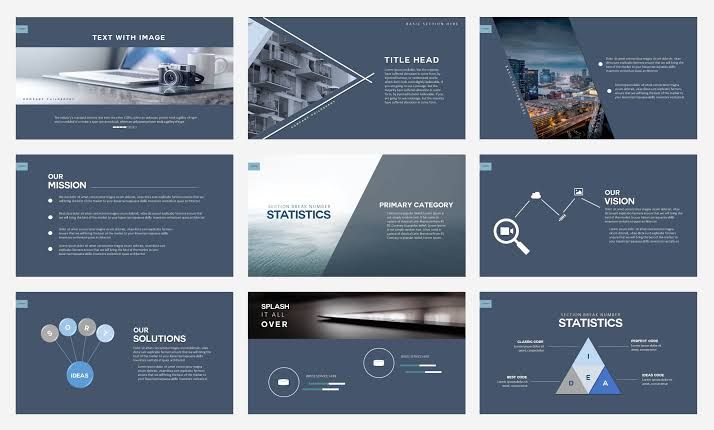 Но лучше оставить такие моменты только для ключевых слайдов. Уделите внимание первому слайду, добавьте анимацию в слайд с самой важной цифрой или ключевой схемой и взбодрите аудиторию в конце. То есть на презентации из 30 слайдов используйте не больше 5-6 анимированных слайдов.
Но лучше оставить такие моменты только для ключевых слайдов. Уделите внимание первому слайду, добавьте анимацию в слайд с самой важной цифрой или ключевой схемой и взбодрите аудиторию в конце. То есть на презентации из 30 слайдов используйте не больше 5-6 анимированных слайдов.
Слайд из презентации Альфа-Банка
Посмотреть всю презентацию
Если вам нужны сервисы для бесплатных изображений, то обратите внимание на Unsplash. В редакции сайта сидят ребята с очень хорошим визуальным вкусом и отбирают классный контент. Понятно, что это не панацея, но, например, по запросу «ноутбук» можно найти более тысячи фотографий.
Сколько нужно времени, чтобы научиться делать топовые презентации
Для этого не нужен год. Некоторым слушателям хватает нашего онлайн-курса в 12–16 часов, чтобы изменить представление, расставить акценты, начать смело, может даже как-то вызывающе, мыслить.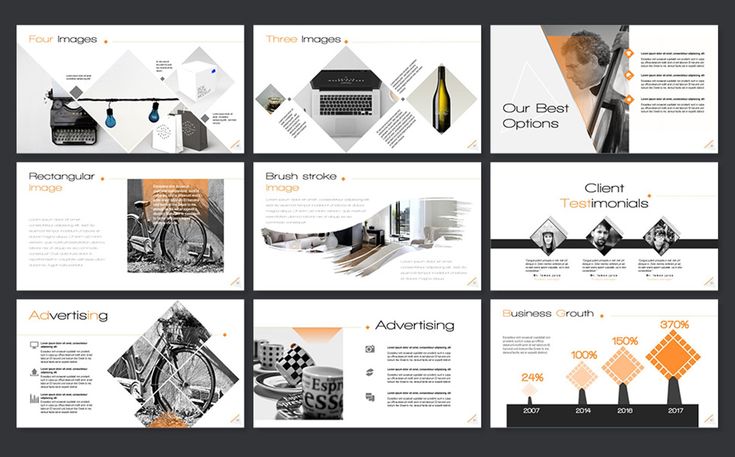 Но в среднем качественный скачок можно сделать за два-три месяца. Главное — научиться фильтровать контент в соответствии с целью, а потом визуализировать все, что можно визуализировать. Если вы пишете — мы выросли в два раза, значит, «два» должно вырасти визуально в несколько раз.
Но в среднем качественный скачок можно сделать за два-три месяца. Главное — научиться фильтровать контент в соответствии с целью, а потом визуализировать все, что можно визуализировать. Если вы пишете — мы выросли в два раза, значит, «два» должно вырасти визуально в несколько раз.
Самый короткий способ научиться — срисовывать готовые красивые слайды. Так многие вдохновляются нашим телеграм-каналом bonnieandslide, где мы рассказываем, как сделать красиво. Главное — красть как художник, чтобы вам кто-нибудь не сказал, что где-то это уже видел.
Нужен ли какой-то креативный бэкграунд, чтобы успешно развиваться в вашем направлении, или это доступно даже самому упертому технарю?
Креативный бэкграунд — не залог успеха. Были примеры, когда дизайнеры, приходившие учиться в «Академию убойных презентаций», делали не самые сильные работы. Они часто думают, что если умеют пользоваться сложными инструментами и могут обтравить картинку в Photoshop, то в результате получится классный продукт, но в презентации нужна и очень сильная аналитическая составляющая, чтобы переработать контент и сделать его интересным и понятным зрителю.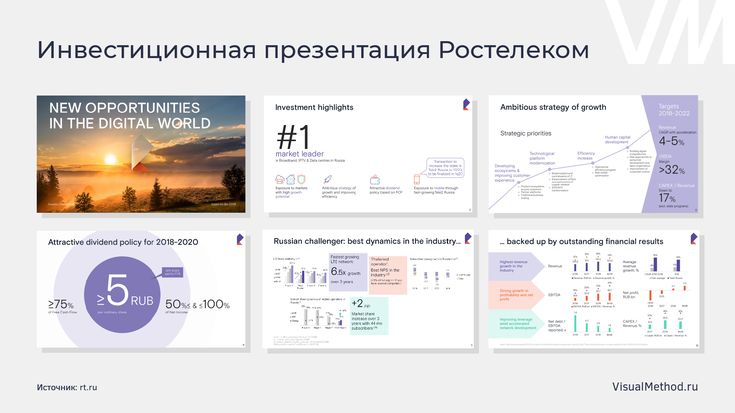
Самое интересное, что человека без базы гораздо легче сразу научить делать правильно и красиво. Конечно, потенциал важен: у кого-то изначально есть определенный талант и вкус, у этого человека чуть больше шансов. Но так с любым делом — успех на 10% зависит от таланта и на 90% от работы. У нас на курсе был чиновник, который до этого никогда не делал презентации. Через месяц мы готовы были взять его на работу, такая страсть к дизайну у него открылась.
Пример работы студента Академии презентаций Bonnie&Slide
Сегодня презентации нужны всем: и чиновникам, и менеджерам, и дизайнерам, и технарям, потому что это язык общения в бизнесе. И на этом языке надо учиться разговаривать.
20 отличных примеров дизайна презентаций PowerPoint [+ Шаблоны]
Когда дело доходит до дизайна презентаций PowerPoint, у вас нет недостатка в подходах.
Хотя весь этот выбор — цвета, форматы, визуальные эффекты, шрифты — может показаться раскрепощающим, важно, чтобы вы были осторожны в своем выборе, поскольку не все комбинации дизайна приводят к успеху.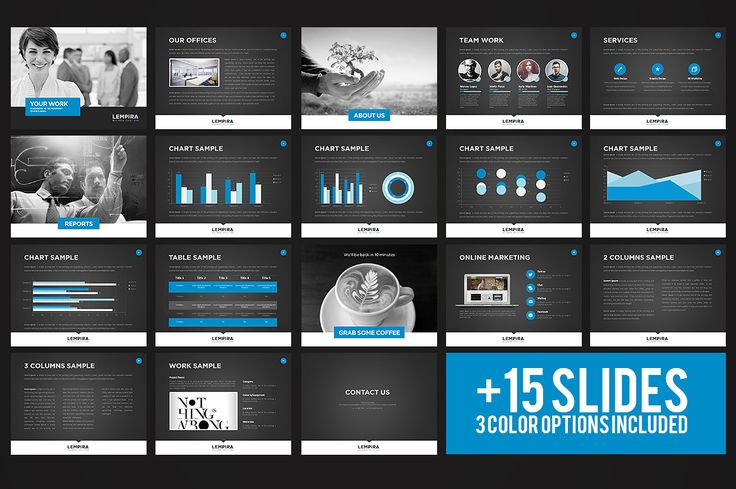 Мы не утверждаем, что существует один правильный способ оформления вашей следующей презентации PowerPoint, но мы утверждаем, что некоторые схемы имеют больше смысла, чем другие.
Мы не утверждаем, что существует один правильный способ оформления вашей следующей презентации PowerPoint, но мы утверждаем, что некоторые схемы имеют больше смысла, чем другие.
В этой записи блога вы узнаете, как создать потрясающую презентацию PowerPoint, а затем увидите настоящие презентации, которые делают это по-своему.
Что делает презентацию PowerPoint хорошей?
Отличная презентация PowerPoint лаконично передает суть, используя дизайн, который основывается на сути и не отвлекает от нее. Следующие аспекты делают презентацию PowerPoint отличной:
1. Минимум анимации и переходов
Хотите верьте, хотите нет, анимация и переходы могут отвлечь от вашей презентации PowerPoint. Почему? Что ж, они отвлекают от дизайна, над которым вы так усердно работали, и от вашего контента.
Хорошая презентация PowerPoint позволяет сосредоточить внимание на аргументах, сводя к минимуму анимацию и переходы. Тем не менее, вам не нужно устранять их все. Вы можете использовать их со вкусом и экономно, чтобы подчеркнуть точку или привлечь внимание к определенной части изображения.
Тем не менее, вам не нужно устранять их все. Вы можете использовать их со вкусом и экономно, чтобы подчеркнуть точку или привлечь внимание к определенной части изображения.
2. Единая цветовая палитра
При создании следующей презентации PowerPoint стоит ознакомиться с теорией цвета. Сплоченная цветовая палитра использует дополнительные и аналогичные цвета, чтобы привлечь внимание аудитории, подчеркнуть определенные аспекты и приглушить информацию, которая может не понадобиться аудитории в определенный момент времени.
3. Контекстуализированные визуальные эффекты
Изображение говорит больше, чем слова. И было доказано, что человеческий мозг устроен так, что обрабатывает визуальные эффекты намного быстрее, чем слова. Воспользуйтесь этим, включив графики, фотографии и иллюстрации, которые помогут вам развить свою точку зрения, сохраняя при этом интерес вашей аудитории.
Убедитесь, что вы контекстуализируете эти изображения, устно объяснив, почему это изображение здесь.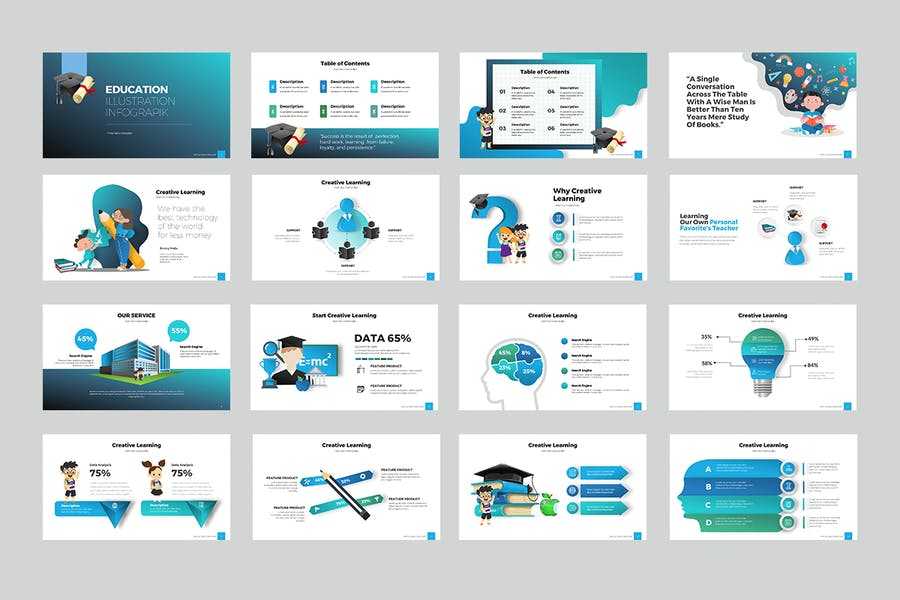 В противном случае это будет отвлекать аудиторию и потенциально может вызвать больше вопросов, чем ответов.
В противном случае это будет отвлекать аудиторию и потенциально может вызвать больше вопросов, чем ответов.
Бесплатные шаблоны
10 бесплатных шаблонов PowerPoint
Расскажите нам немного о себе ниже, чтобы получить доступ сегодня:
Идеи дизайна PowerPoint
Мы не можем сказать вам, какие дизайнерские идеи вы должны использовать в своем следующем PowerPoint, потому что, ну, мы не знаем, какова цель вашей презентации. К счастью, новые версии PowerPoint действительно предлагают вам идеи на основе контента, который вы представляете. Это поможет вам быть в курсе последних тенденций в дизайне презентаций.
В PowerPoint 2016 и более поздних версиях PowerPoint заполнен интересными шаблонами, с которых вы можете начать. Чтобы найти эти предложения, откройте PowerPoint и щелкните вкладку «Дизайн» на верхней панели навигации. Затем в крайнем правом углу вы увидите следующие параметры:
Нажмите «Идеи дизайна» на этой вкладке «Дизайн», как показано на снимке экрана выше. Этот значок покажет вертикальный список интересных макетов слайдов на основе того, что уже есть на ваших слайдах.
Этот значок покажет вертикальный список интересных макетов слайдов на основе того, что уже есть на ваших слайдах.
На ваших слайдах еще нет контента? Вы можете легко перетасовать этот вертикальный список идей дизайна слайдов, щелкая различные темы внутри цветной карусели слева от значка «Идеи дизайна», как показано ниже:
При просмотре и выборе тем, показанных выше, панель «Идеи дизайна» справа будет интерпретировать их и придумать макеты. Ниже мы включили некоторые из наших любимых.
Если вам интересно, мы использовали Avenir в качестве шрифта в следующих дизайнерских идеях PowerPoint.
Атлас (тема)
Освещение более творческой темы для более молодой или энергичной аудитории? Можем ли мы от имени PowerPoint предложить приведенный выше дизайн обложки? Его яркий красный фон и забавные линии понравятся вашей аудитории.
Мэдисон (Тема)
Этот дизайн не обладает интенсивностью первого слайда в этом списке, но сохраняет ощущение неформальности, от которого выигрывают все презентации PowerPoint.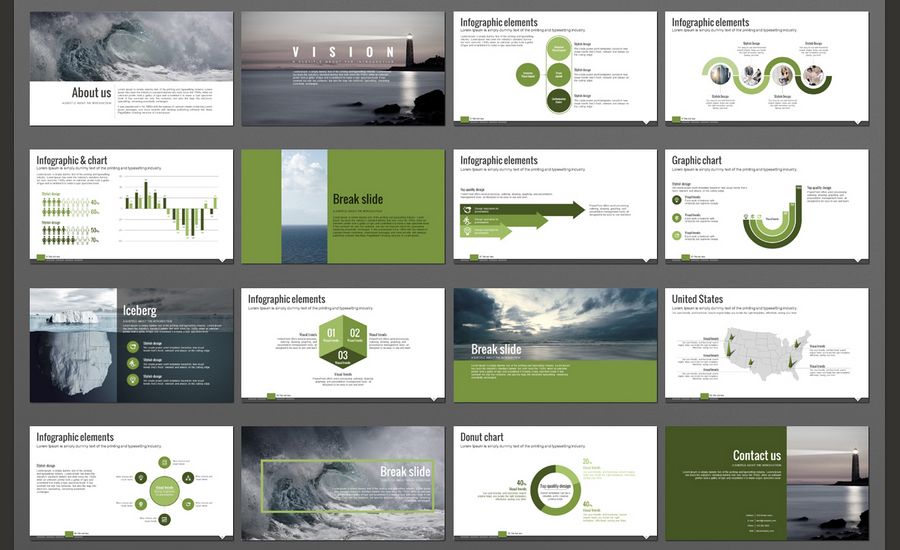
Parcel (Theme)
Эффект цветовых блоков в приведенном выше дизайне создает веселый, но расслабляющий тон для аудитории.
Обрезка (тема)
В этой идее дизайна PowerPoint используются графические элементы, такие как линии и полосы, чтобы придать слайдам структуру, контраст и современный вид.
Значок (тема)
Нам особенно нравится этот стиль дизайна PowerPoint. Используя линии и контрастные элементы — например, взрыв, как показано выше, — вы добавляете глубину своим слайдам. Это может помочь вашему контенту легче привлечь и удержать внимание аудитории.
Если вам не нравятся встроенные темы дизайна PowerPoint, вы всегда можете загрузить бесплатный шаблон PowerPoint и ввести свое содержимое в готовые стили слайдов.
Давайте посмотрим на лучшие из них, которые вы можете скачать ниже.
Creative PowerPoint (шаблон)
В этом шаблоне презентации используются яркие цвета и много пустого пространства, что придает современный, но интересный дизайн.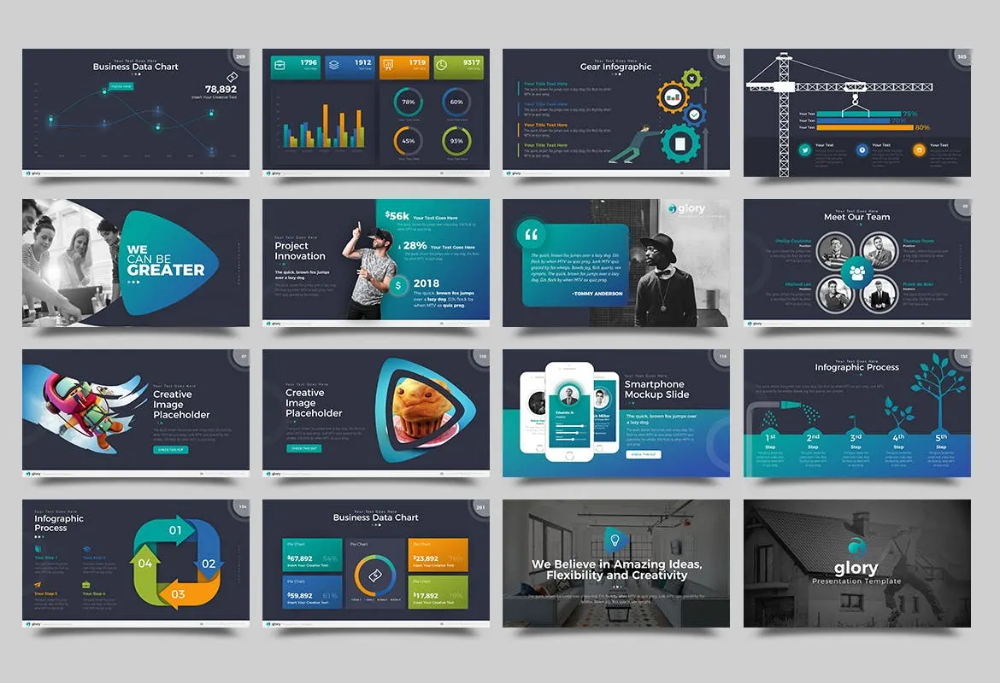 Органические формы, геометрические линии и узоры придают слайдам дополнительный визуальный элемент, придавая им глубину и индивидуальность. Получи это здесь.
Органические формы, геометрические линии и узоры придают слайдам дополнительный визуальный элемент, придавая им глубину и индивидуальность. Получи это здесь.
Загрузите эти шаблоны бесплатно
Профессиональный стиль PowerPoint (Шаблон)
В этих слайдах PowerPoint используются более нейтральные цвета и шрифты, что создает спокойную и элегантную атмосферу. Это также побуждает создателя презентации использовать качественные изображения для передачи своей точки зрения. Получи это здесь.
Загрузите эти шаблоны бесплатно
Data PowerPoint (шаблон)
В этом шаблоне используется округлый шрифт, чтобы создать резкий контраст с линиями и графиками, которые будут наполнять презентацию. Если вы хотите предложить привлекательные визуальные эффекты с массовым содержанием, идеи дизайна слайдов в этом шаблоне — отличный выбор. Получи это здесь.
Загрузите эти шаблоны бесплатно
Простой PowerPoint (шаблон)
Сочетая яркие цвета с бледными, этот PowerPoint создает сдержанное ощущение, которое может привлечь внимание к содержимому, оставаясь при этом визуально привлекательным.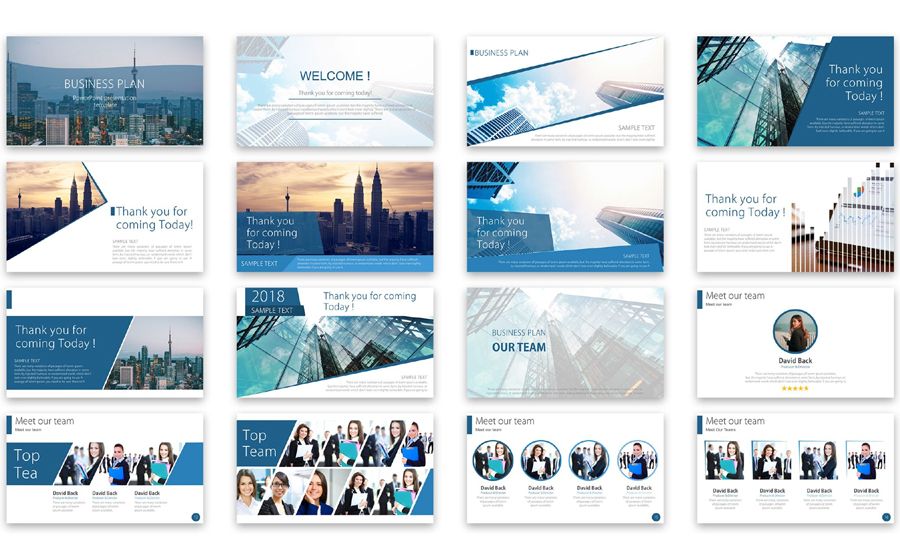 Получи это здесь.
Получи это здесь.
Загрузите эти шаблоны бесплатно
Вместо презентации вы также можете создать инфографику в PowerPoint, чтобы эффективно привлечь внимание аудитории.
Хорошие примеры дизайна презентаций PowerPoint
Чтобы увидеть некоторые примеры лучших дизайнов презентаций PowerPoint, ознакомьтесь со следующими колодами.
1. «Поиск смысла в маркетинге B2B», Velocity Partners
Мы сказали это однажды и повторим еще раз: нам нравится эта презентация соучредителя Velocity Partner Дуга Кесслера. Мало того, что содержание замечательно, но дизайн также довольно умный. В то время как на каждом слайде используется один и тот же фоновый рисунок, копия в записной книжке блестяще раскрывается с помощью серии красочных рисунков и жирного текста. Это придает презентации индивидуальность, которая согласуется с саморефлексивной природой концепции.
2. «Вы не ахти в PowerPoint», Джесси Дежарден
Если бы контраст, используемый в этом дизайне презентации PowerPoint, был человеком, мы бы поженились. В этой искусной презентации Джесси Дежардена используется идеальная цветовая палитра: черно-белые фотографии сочетаются с вкраплениями флуоресцентного розового, желтого и синего цветов. Дерзкие винтажные фотографии усиливают текст на каждом слайде, делая презентацию интересной и визуально привлекательной.
В этой искусной презентации Джесси Дежардена используется идеальная цветовая палитра: черно-белые фотографии сочетаются с вкраплениями флуоресцентного розового, желтого и синего цветов. Дерзкие винтажные фотографии усиливают текст на каждом слайде, делая презентацию интересной и визуально привлекательной.
3. «Ускорение инноваций в энергетике», Accenture
Сбалансировать визуальный фон с текстом непросто. Чаще всего текст отформатирован таким образом, что теряется на изображении. Эта презентация от Accenture боролась с этой проблемой, комбинируя формы и графику для создания контраста между текстом и фоном. Отличная работа.
4. «Визуальный дизайн с данными», Сет Фамилиан
Когда перед вами стоит задача представить большой объем информации за небольшой промежуток времени, все может запутаться. Чтобы упростить этот тип презентации, рекомендуется использовать визуальную повестку дня, подобную той, что показана выше. Этот указатель четко обозначает начало и конец каждого раздела, чтобы зрителю было легче следовать и отслеживать информацию. Ведущий идет дальше, добавляя дополнительную повестку дня для каждого упражнения, чтобы аудитория знала, что они должны делать.
Ведущий идет дальше, добавляя дополнительную повестку дня для каждого упражнения, чтобы аудитория знала, что они должны делать.
5. «Как создать голос вашей компании для повествования», MarketingProfs
Вам нравятся эти нарисованные от руки иллюстрации или вам нравятся эти нарисованные от руки иллюстрации? Я имею в виду, да ладно, это потрясающе. Конечно, было бы проще создавать эти дизайны в Интернете, но этот подход подчеркивает стремление MarketingProf инвестировать время и мысли, необходимые для создания готового контента. И в результате эта презентация выделяется как нельзя лучше.
6. «Блиц-масштабирование: книжный трейлер», Рид Хоффман
Если вы собираетесь пойти по пути минимализма, обратите внимание на этот пример презентации PowerPoint от Рида Хоффмана. Этот чистый дизайн придерживается простой, последовательной цветовой схемы с чистой графикой, приправленной повсюду, чтобы сделать слайды визуально более интересными. В целом нет никаких излишеств или лишних дополнений, что позволяет информативному контенту иметь приоритет.
7. «Медицинские салфетки», Дэн Роам
Эта презентация датируется 2009 годом., но дизайн все так же хорош, как и прежде. Красочные причудливые каракули помогают рассказать историю, а также служат интересным способом иллюстрации данных (см. слайды 20 и 21). Для визуалов такой подход гораздо привлекательнее, чем серия слайдов, изобилующих текстовыми маркерами.
8. «Можно быть разнообразным: эссе о разнообразии», совместно с компанией
В этой презентации используются яркие изображения и современная типографика, чтобы проиллюстрировать это. Хотя многие слайды содержат длинные цитаты, они разбиты таким образом, что их легко усваивать. Не говоря уже о том, что весь текст четкий, чистый и лаконичный.
9. «10 вещей, которые ваша аудитория ненавидит в вашей презентации», Стинсон
В его упрощенном примере презентации используется несколько разных цветов и шрифтов, но вместо того, чтобы казаться несвязанными, различные цвета работают друг с другом, создавая контраст и вызывая из конкретных понятий.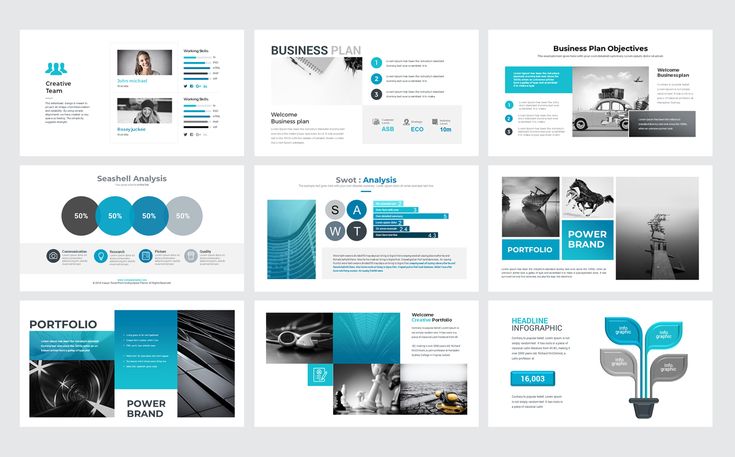 Кроме того, большие жирные числа помогают определить ожидания читателя, поскольку они ясно показывают, как далеко продвинулся зритель в списке советов.
Кроме того, большие жирные числа помогают определить ожидания читателя, поскольку они ясно показывают, как далеко продвинулся зритель в списке советов.
10. «22 правила Pixar для феноменального повествования», Гэвин МакМахон 9.0013
В этой презентации Гэвина МакМэна цвет присутствует во всех нужных местах. В то время как каждое из фоновых изображений может похвастаться ярким дизайном, похожим на прожектор, все символы намеренно затемнены. Это помогает сосредоточиться на подсказках, сохраняя при этом визуальные эффекты. Не говоря уже о том, что зрителю все еще легко идентифицировать каждого персонажа без деталей. (Я нашел тебя на восьмом слайде, Немо.)
11. «Отчет о взаимодействии и активности Facebook», We Are Social
Вот еще один отличный пример визуализации данных в дикой природе. Вместо того, чтобы отображать цифры и статистику прямо, эта презентация использует интересные, красочные графики и диаграммы для представления информации в понятной форме.
12.
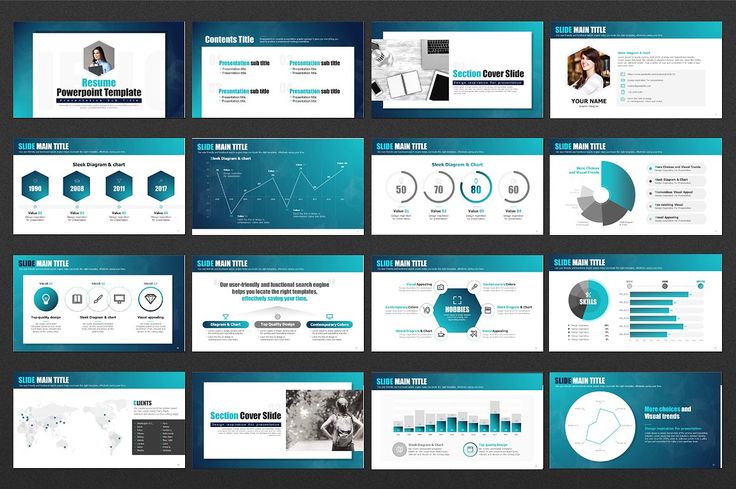 «Модель содержания GaryVee», Гэри Вайнерчук
«Модель содержания GaryVee», Гэри Вайнерчук
Это не была бы настоящая презентация Гэри Вайнерчука, если бы она не была немного громкой, я прав? Помимо того, что нам нравится привлекательный ярко-желтый фон, Вайнерчук отлично справляется со скриншотами на каждом слайде, чтобы создать визуальный учебник, который совпадает с советами. Он также проделывает отличную работу, включая визуальное оглавление, которое показывает ваш прогресс по мере прохождения презентации (и также согласуется с этапами контент-маркетинга).
13. «20 цитат, которыми можно поделиться в Твиттере, чтобы вдохновить творческого гения в маркетинге и дизайне», IMPACT Branding & Design
Мы все видели немало презентаций с хроникой цитат, но это не значит, что все они были сделаны хорошо. Часто фоновые изображения плохого качества, текст слишком мелкий или недостаточно контрастный. Что ж, эта профессиональная презентация PowerPoint от IMPACT Branding & Design не страдает ни от одной из перечисленных проблем.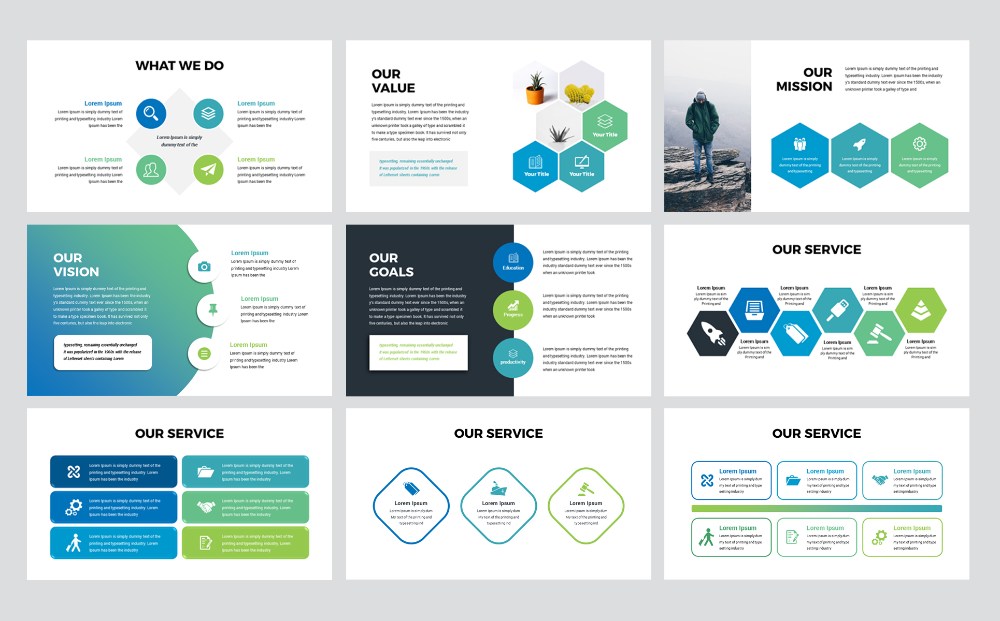 Цветные фильтры над каждым фоновым изображением создают достаточный контраст, чтобы цитаты выделялись.
Цветные фильтры над каждым фоновым изображением создают достаточный контраст, чтобы цитаты выделялись.
14. «The Great State of Design», Стейси Квернмо
Эта презентация предлагает много информации таким образом, что она не кажется перегруженной. Контрастные цвета создают визуальный интерес и «популярность», а комические изображения (слайды с 6 по 12) используются для того, чтобы информация казалась менее застегнутой. Как только презентация попадает в раздел CSS, она медленно знакомит пользователей с информацией, чтобы они не были перегружены.
15. «Кликбейт: руководство по созданию заголовков, которые нельзя игнорировать», Ethos3
Не буду врать, именно название убедило меня перейти на эту презентацию, но потрясающий дизайн удержал меня там, как только я прибыл. Этот простой дизайн придерживается последовательного цветового шаблона и использует маркеры и различные шрифты, чтобы красиво разбить текст.
16. «Цифровая трансформация в 50 звуковых фрагментах», Джули Додд
Этот дизайн подчеркивает прекрасную альтернативу отображению текста поверх изображения, к которому мы привыкли.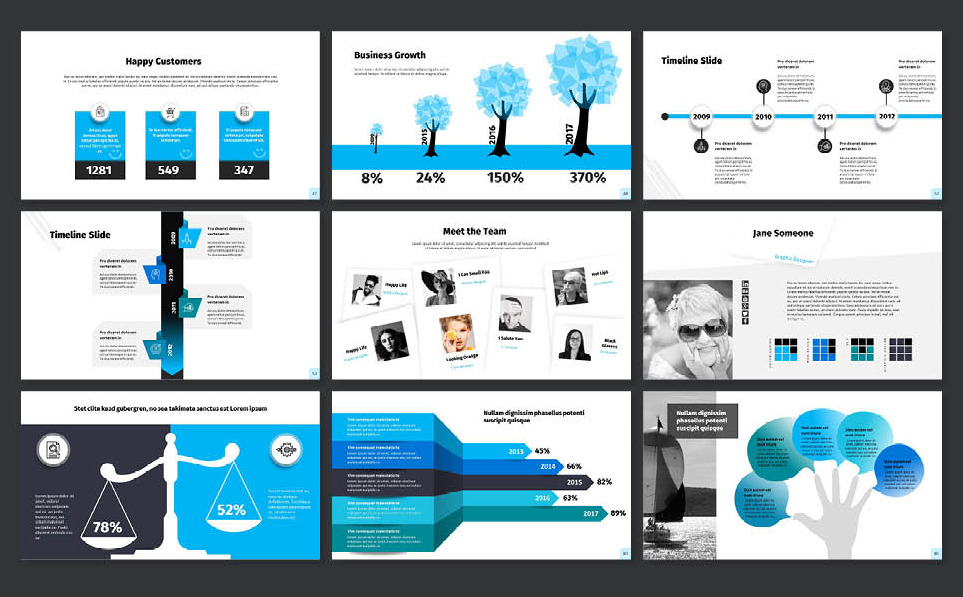 Используя подход с разделенным экраном для каждого слайда презентации, Джули Додд смогла представить чистую, разборчивую цитату, не жертвуя силой сильного визуального эффекта.
Используя подход с разделенным экраном для каждого слайда презентации, Джули Додд смогла представить чистую, разборчивую цитату, не жертвуя силой сильного визуального эффекта.
17. «Исправьте свою действительно плохую презентацию PowerPoint», Slide Comet
Когда вы создаете PowerPoint о том, как воняет все PowerPoint, ваша должна быть потрясающей. Тот, что выше, основан на электронной книге Сета Година, делает его простым и не утомляет аудиторию. Умные комбинации шрифтов вместе с одинаковым цветом на каждом слайде гарантируют, что вы не перегружены и не остаетесь незаинтересованными.
18. «Как работает Google», Эрик Шмидт
Простые, умные дудлы рассказывают историю Google в веселой и творческой форме. Эта презентация читается почти как сборник рассказов, что позволяет легко переходить от одного слайда к другому. Этот лаконичный подход предоставляет зрителям простое для понимания объяснение сложной темы.
19. «Что действительно отличает лучших контент-маркетологов от остальных», Росс Симмондс
Давайте будем честными: эту графику трудно не любить. Вместо того, чтобы использовать одни и те же старые стоковые фотографии, которые мы видели снова и снова, этот уникальный дизайн служит освежающим способом представить ценную и интересную информацию. Мы особенно ценим мультяшный автопортрет автора, который завершает презентацию. Хорошо сыграно, Росс Симмондс.
Вместо того, чтобы использовать одни и те же старые стоковые фотографии, которые мы видели снова и снова, этот уникальный дизайн служит освежающим способом представить ценную и интересную информацию. Мы особенно ценим мультяшный автопортрет автора, который завершает презентацию. Хорошо сыграно, Росс Симмондс.
20. «Стань великим лидером по продукту», Адам Нэш
Эта презентация Адама Нэша сразу привлекает внимание тем, что на первое место ставится логотип компании — отличный ход, если ваша компания хорошо известна. Он использует популярные образы, такие как Мегатрон и Пиноккио, чтобы донести свою точку зрения. Точно так же вы можете воспользоваться популярными изображениями и средствами массовой информации, чтобы привлечь внимание аудитории и углубить свои аргументы.
Примеры презентаций PowerPoint для лучшей презентации слайдов
Мастерство создания презентаций PowerPoint начинается с самого дизайна. Используйте приведенные выше идеи, чтобы создать презентацию, которая увлечет вашу аудиторию, будет основываться на вашей точке зрения и поможет вам привлечь потенциальных клиентов для вашего бренда.
Примечание редактора: этот пост был первоначально опубликован в марте 2013 года и обновлен для полноты.
11 советов по дизайну для красивых презентаций
Если вы хотите получить максимально точный индивидуальный дизайн для своей презентации, обратите внимание на наше дочернее агентство Column Five.
Презентации часто получают плохую репутацию — и не зря. Мы все слышали эти многословные речи и крутые презентации PowerPoint, которые полностью подрывают суть визуальных презентаций.
Итак, чем отличается хорошая презентация от плохой? Контент и дизайн. Хотя ваша речь может быть идеальной, изображения, которые вы показываете, могут значительно дополнить или отвлечь внимание от вашего сообщения. Независимо от того, используете ли вы Visage, PowerPoint, Keynote или старые добрые PDF-файлы, эти 11 советов помогут вам создать хорошо оформленные слайды для презентации, которые эффективно донесут вашу точку зрения.
1) Пропустить шаблон на складе
Использование тем слайдов, включенных в ваше программное обеспечение, означает смерть презентации. Они заезжены, скучны и обычно довольно уродливы. Создавайте более чистые презентации, начав с чистой презентации и развивая ее.
Они заезжены, скучны и обычно довольно уродливы. Создавайте более чистые презентации, начав с чистой презентации и развивая ее.
2) Не используйте более 6 строк текста
Если на слайде будет слишком много информации, это полностью подорвет его цель. Помните: зрителям часто приходится обрабатывать все, что вы говорите, пока они просматривают слайд.
3) Избавьтесь от маркеров
Слишком много презентаций сводят с ума. Никто не запомнит 10 пунктов списка, но запомнит 10 привлекательных слайдов. Используйте каждый слайд, чтобы строить свой кейс и постепенно рассказывать свою историю. (Рассмотрите слайды как схему того, что вы говорите.) Попробуйте поделиться одной идеей на каждом слайде.
http://mirziamov.ru/mfo-online/zaim-limezaim.html 4) Использовать шрифты без засечек
С типографикой лучше удобочитаемость, чем удовольствие. Хотя вы можете использовать креативный шрифт для заголовка слайда, не используйте его для основного текста. Вместо этого придерживайтесь чистых традиционных шрифтов, таких как Helvetica. И если вы используете темный фон, сделайте текст жирным для удобства чтения.
Вместо этого придерживайтесь чистых традиционных шрифтов, таких как Helvetica. И если вы используете темный фон, сделайте текст жирным для удобства чтения.
5) Соответствующий размер шрифта
Скорее всего, вы разрабатываете презентацию на ноутбуке, а его размер сильно отличается от экрана финальной презентации. При выборе размера шрифта имейте в виду, что текст должен быть достаточно большим, чтобы его мог прочитать человек, находящийся в конце комнаты.
6) Сохраняйте сильный контраст между текстом и фоном
Для того, чтобы ваше сообщение появилось, вам нужен высокий уровень контраста между текстом и фоном. Если фоновое изображение отличается большим разнообразием, часть текста может быть неразборчивой. В этом случае стильная цветная полоса за изображением может вернуть удобочитаемость и добавить визуальный интерес.
7) Использовать не более 5 цветов
Гармоничная палитра может легко улучшить внешний вид всей вашей презентации.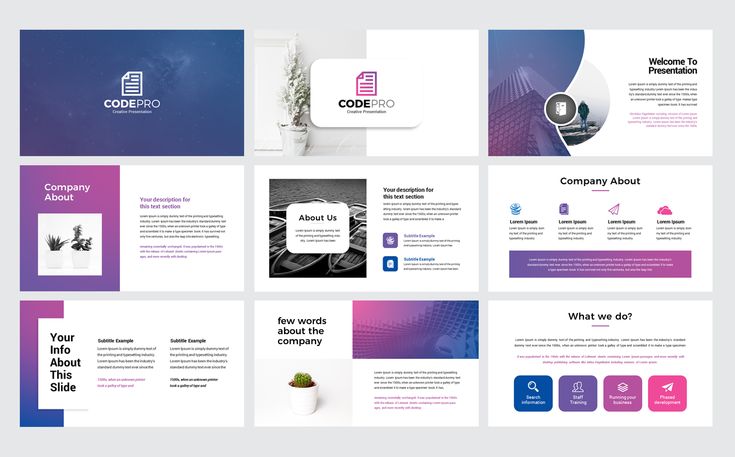 Здесь нет необходимости в сложных градиентах или текстурах; Вы можете получить отличные результаты, используя только правильные цвета. Используйте такой инструмент, как Adobe Kuler, или такой сайт, как COLOURLovers, чтобы выбрать подходящий вариант.
Здесь нет необходимости в сложных градиентах или текстурах; Вы можете получить отличные результаты, используя только правильные цвета. Используйте такой инструмент, как Adobe Kuler, или такой сайт, как COLOURLovers, чтобы выбрать подходящий вариант.
8) Используйте контрастные цвета текста, чтобы привлечь внимание
Это как жирный шрифт и курсив, но лучше. Используйте один цвет из выбранной палитры, чтобы подчеркнуть важные моменты в тексте. Однако постарайтесь не переусердствовать.
9) Использование отдельных изображений
изображения помогают сделать вашу презентацию более наглядной, но не увлекайтесь слишком большим количеством изображений на одном слайде. Это презентация, а не фотоальбом. Ограничьте свои проекты одним изображением с простым текстом или без него.
1 0) Используйте визуальные эффекты для повышения эмоциональной привлекательности
Наглядные материалы помогут поддержать ваше сообщение; они могут улучшить понимание, запоминание и вызвать эмоциональную реакцию, которая увеличивает воздействие.